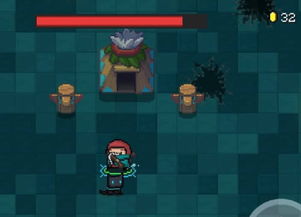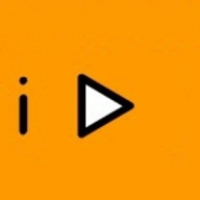thinkpad 系统还原,轻松应对系统故障
时间:2024-12-31 来源:网络 人气:
亲爱的电脑小白们,是不是有时候看着电脑里乱糟糟的系统,心里直发慌?别急,今天就来教你们一招,让你的联想Thinkpad笔记本瞬间恢复活力,就像新的一样!没错,就是传说中的——系统还原!
一、揭秘Thinkpad系统还原的神秘面纱

联想Thinkpad笔记本,这可是个历史悠久、品质过硬的电脑品牌。你知道吗?它自带的一键还原功能,简直就是电脑界的“急救包”,关键时刻能救你于水火之中。
二、操作前的准备,这些你可得知道

1. 备份重要数据:别急,别急,先别急着点一键还原。首先,你得把电脑里重要的东西备份比如C盘和桌面上的文件。万一还原后想找东西,可就麻烦了。
2. 检查恢复分区:你得确认你的系统未格式化过C盘,并且保留有隐藏的恢复分区。这就像给你的电脑开个小保险柜,关键时刻才能派上用场。
3. 联想Thinkpad笔记本自带的一键恢复软件:这个不用我多说了吧,你的电脑里应该早就有了。
三、一键还原,轻松三步走
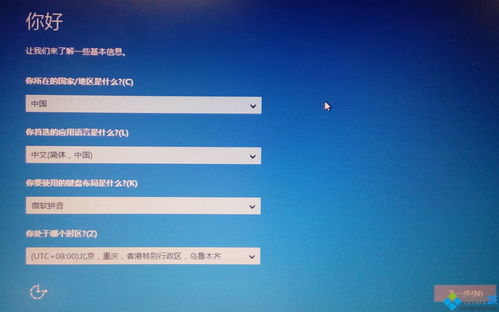
1. 重启电脑,按系统还原键:当你看到Thinkpad标志的时候,赶紧按下那个隐藏在键盘上的小按钮,或者直接按F11键。
2. 选择键盘种类,点击下一步:进入系统恢复后,先选择一下你的键盘种类,然后点击下一步。
3. 输入开机密码(如有):如果你设置了开机密码,这时候可得输入一下了。别担心,这只是为了安全起见。
四、恢复出厂设置,一键搞定
1. 选择恢复出厂设置:在系统恢复选项里,一般都会有一个“恢复出厂设置”的选项。别犹豫,直接选它!
2. 选择恢复语言:选择一下你喜欢的语言,比如简体中文。
3. 接受软件条款声明:点一下“我接受”,然后点击下一步。
4. 确认系统还原:这时候会弹出一个提示框,问你是否确定要开始系统还原。别犹豫,点击“是”!
五、等待恢复,耐心是关键
系统还原的过程可能需要15-40分钟,具体时间根据你的电脑配置而定。这时候,你就耐心等待吧,电脑会自动完成所有操作。
六、恢复完成,重启电脑
系统还原完成后,会弹出对话框,告诉你恢复成功。这时候,你就可以重启电脑了。重启后,你会发现你的电脑就像新的一样,干净、整洁、充满活力!
七、注意事项
1. 确保恢复分区和备份镜像文件没有损坏:这就像给你的电脑买了个保险,关键时刻才能发挥作用。
2. 在操作前备份重要数据:别等到东西丢失了才后悔。
3. 不要随意修改恢复分区:这就像给你的电脑开个小保险柜,别乱动。
4. 如果遇到问题,及时寻求帮助:别害怕,有困难找客服,他们会帮你解决问题的。
八、
联想Thinkpad笔记本的一键还原功能,简直就是电脑界的“急救包”,关键时刻能救你于水火之中。只要掌握了正确的操作方法,你就可以轻松地让你的电脑恢复活力,就像新的一样!
亲爱的电脑小白们,现在你们学会了吗?赶紧试试吧,让你的电脑焕发新生!
教程资讯
教程资讯排行